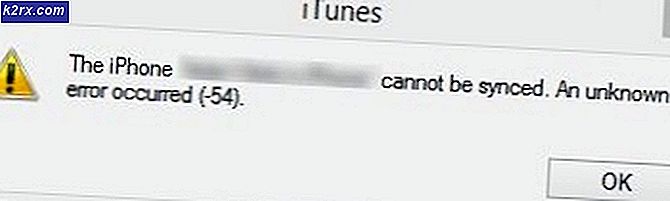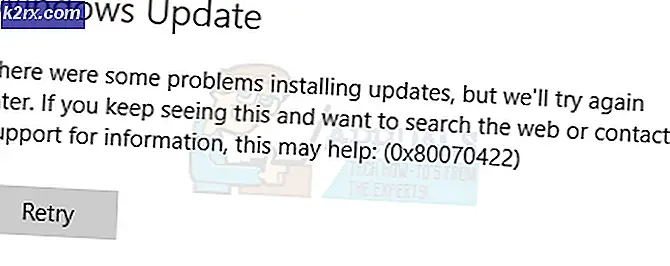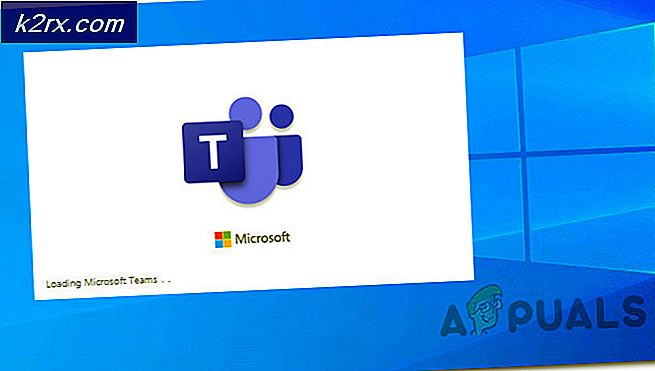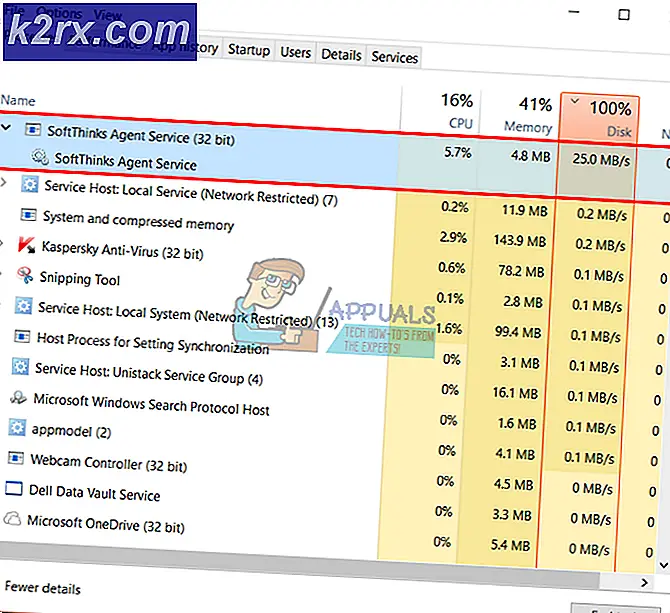Düzeltme: Windows 10 Mağaza Çalışmıyor
Windows Store, Windows 8 ile birlikte piyasaya sürüldüğünde bazı büyük sorunlar yaşadı. Microsoft, önceki Windows işletim sistemi olan Windows 7 gibi iyi bir hamle olsa da, bu tesise sahip değildi, ancak kullanıcıların çoğunluğu için büyük bir hayal kırıklığı oldu. çünkü işe yaramıyorlardı.
Bazı insanlar, Windows deposunun dönen noktalı bir yükleme işareti gösteren internete bağlanmaya devam etmesiyle bu sorunu yaşadı. İnternete bağlanmak için saatlerce bekledikten sonra, yükleme işaretine takılıp Windows mağaza arayüzünü göstermiyor.
Dolayısıyla, bu şey kullanıcıları favori uygulamalarını mağazadan indiremedikleri için rahatsız ediyor.
Windows Mağazası Sorununu Çözme Çözümleri:
Windows Mağazası problemi birkaç şekilde çözülebilir, ancak en uygun olanı Komut İstemi ile olur . Bu nedenle, Windows Mağazası sorununu gidermek için aşağıdaki yöntemleri izleyin.
Yöntem # 1: Windows Mağazası Uygulamasını Yeniden Kaydetme
Bu çözüm Mağaza'yı düzeltmek için en iyi çözümdür. Tek yapmanız gereken Windows Store uygulamasını Windows içinde yeniden kaydetmektir . Bunu yapmak için, aşağıdaki talimatları izlemeniz gerekir.
1. Win + X kısayol tuşuna basarak ve komut istemini uygulamayı seçerek Komut İstemi'ni (Yönetici) açın. Arama kutusunun içinde komut istemi yazabilirsiniz.
PRO TIP: Sorun bilgisayarınız veya dizüstü bilgisayar / dizüstü bilgisayar ile yapılmışsa, depoları tarayabilen ve bozuk ve eksik dosyaları değiştirebilen Reimage Plus Yazılımı'nı kullanmayı denemeniz gerekir. Bu, çoğu durumda, sorunun sistem bozulmasından kaynaklandığı yerlerde çalışır. Reimage Plus'ı tıklayarak buraya tıklayarak indirebilirsiniz.2. Komut istemini (admin) çalıştırdıktan sonra, Windows Mağaza Uygulamasını tekrar kaydetmek için CMD içinde aşağıdaki kod satırını yazın veya yapıştırın. Yazdıktan sonra Enter tuşuna basın.
powershell -ExecutionPolicy Kısıtlanmamış Add-AppxPackage -DisableDevelopmentMode -Register $ Env: SystemRoot \ WinStore \ AppxManifest.xml3. Enter tuşuna bastıktan sonra, Komut İstemi içinde aşağıdaki kodu yazın veya yapıştırın ve tekrar Enter tuşuna basın. Mağaza uygulamasını başlatırdı ve düzgün çalıştığını görürdünüz.
ms-windows-store'u başlat:Yöntem # 2: Komut İstemini Kullanarak Deponun Önbelleğini Temizleme
İlk yöntem, çoğu durumda çalışacaktır. Çalışmıyorsa, Windows Mağazası'nın önbellek dosyalarını temizlemek için bu yöntemi deneyebilirsiniz.
1. Win + X kısayol tuşunu kullanarak Komut İstemi'ni tekrar açın.
2. wsreset yazın. CMD içinde exe ve Enter tuşuna basın.
3. Bu kadar. Windows Mağazası uygulamanız banka ekranı ile başlayacak ve birkaç saniye sonra tam işlevli bir durumda yeniden başlayacaktır.
Umarım, bu iki yöntem de Windows Mağazası ile ilgili sorununuzu çözer.
PRO TIP: Sorun bilgisayarınız veya dizüstü bilgisayar / dizüstü bilgisayar ile yapılmışsa, depoları tarayabilen ve bozuk ve eksik dosyaları değiştirebilen Reimage Plus Yazılımı'nı kullanmayı denemeniz gerekir. Bu, çoğu durumda, sorunun sistem bozulmasından kaynaklandığı yerlerde çalışır. Reimage Plus'ı tıklayarak buraya tıklayarak indirebilirsiniz.